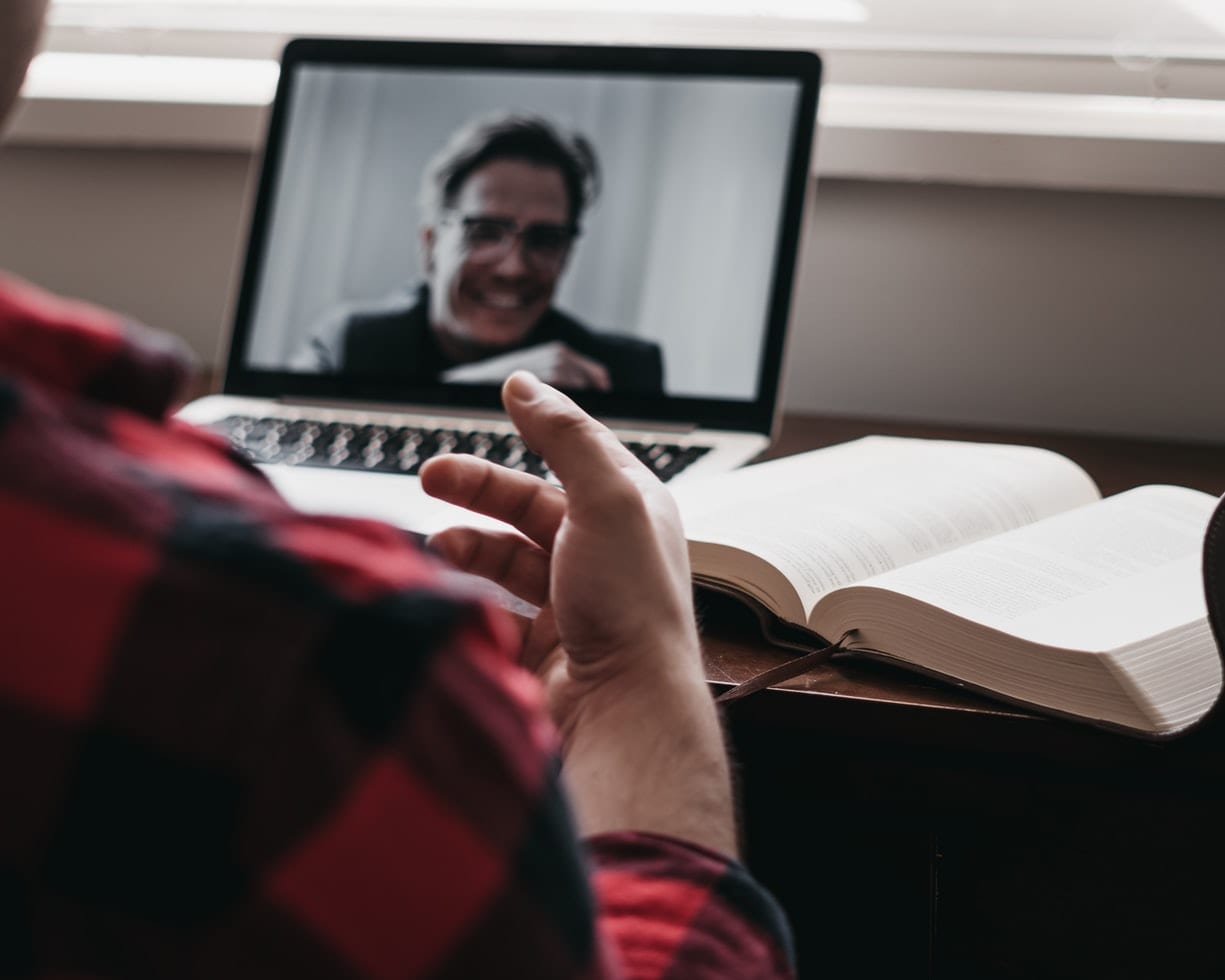Πώς να ελέγξετε τα δεδομένα του Telegram σας

Το τηλεγράφημα εισήχθη για πρώτη φορά ως πλατφόρμα για τη μετάδοση κρυπτογραφημένων σημάτων. Τελικά εξελίχθηκε με τις δεκαετίες και τώρα υπάρχει το
Το τηλεγράφημα εισήχθη για πρώτη φορά ως πλατφόρμα για τη μετάδοση κρυπτογραφημένων σημάτων. Τελικά εξελίχθηκε με τις δεκαετίες και τώρα υπάρχει το σύγχρονο τηλεγράφημα, το οποίο είναι μια υπηρεσία που βασίζεται σε σύννεφο για αποστολή και λήψη μηνυμάτων και φωνητικά μηνύματα με κρυπτογράφηση. Διατηρεί τα δεδομένα χρήστη ασφαλή και ιδιωτικά.
Το Telegram είναι μια υπηρεσία που επιτρέπει την ανταλλαγή πληροφοριών. Οι χρήστες χρειάζονται έναν αριθμό κινητού τηλεφώνου και ορισμένες προσωπικές πληροφορίες για λόγους ταυτοποίησης για να μπορέσουν να δημιουργήσουν έναν λογαριασμό. Χρησιμοποιείται για ανταλλαγή άμεσων μηνυμάτων.
Τι συμβαίνει με τη μαζική εισροή πληροφοριών που προέρχονται από το τηλεγράφημα και από αυτό που αποστέλλεται; Με το telegram, οι χρήστες μπορούν να ελέγχουν τα δεδομένα τους πιο εύκολα. Μπορούν να διαγράψουν συνομιλίες χωρίς ειδοποιήσεις που αποστέλλονται στο άλλο άκρο και να δημιουργήσουν έναν διαφορετικό κωδικό πρόσβασης στον ίδιο λογαριασμό τηλεγραφήματος σε κινητό, web ή iPad, να δημιουργήσουν αντίγραφα ασφαλείας σημαντικών δεδομένων μεταξύ άλλων.
Για περισσότερους από τον μέσο παρανοϊκό χρήστη σας, το Telegram έχει επίσης μια επιλογή για μυστικές συνομιλίες. Αυτές οι συνομιλίες έχουν επιλογή για αυτοκαταστροφικό χρονόμετρο.
Σε αντίθεση με άλλες υπηρεσίες ανταλλαγής μηνυμάτων, το telegram έχει τρόπους να αποθηκεύσει μια συνομιλία ιδιωτικά ή να μπορεί να κρυπτογραφήσει μια συγκεκριμένη συνομιλία. Εάν θέλετε να διαχειριστείτε τις συνομιλίες σας, τα τηλεγραφήματα σάς επιτρέπουν να κρυπτογραφείτε όλες τις συνομιλίες σας ή τις μεμονωμένες συνομιλίες σας με μεμονωμένους κωδικούς πρόσβασης.
Για να κλειδώσετε τις συνομιλίες τηλεγραφήματος, κάντε κλικ στις τρεις στοίβες γραμμών στην επάνω αριστερή πλευρά της οθόνης. Και πηγαίνετε στις ρυθμίσεις . Προχωρήστε και κάντε κλικ στην ασφάλεια και το απόρρητο. Υπάρχει μια επιλογή για τον κωδικό πρόσβασης. Αυτό επιτρέπει στους χρήστες να ρυθμίσουν ένα κλείδωμα κωδικού πρόσβασης για την εφαρμογή ή να ρυθμίσουν μια ειδοποίηση δύο βημάτων. Ο κωδικός πρόσβασης είναι τετραψήφιος.
Εκεί μπορείτε να ορίσετε έναν κωδικό πρόσβασης, να χρησιμοποιήσετε ξεκλείδωμα με δακτυλικό αποτύπωμα ή και τα δύο. Αφού οριστεί ο κωδικός πρόσβασης, οι χρήστες μπορούν να ρυθμίσουν ένα χρονόμετρο για να κλειδώνει την εφαρμογή μετά από ένα καθορισμένο χρονικό διάστημα, εάν δεν χρησιμοποιηθεί. Ο χρονοδιακόπτης μπορεί να κυμαίνεται από 1 λεπτό έως 5 ώρες. Για να κλειδώσετε τις συνομιλίες, κάντε κλικ στο εικονίδιο του λουκέτου στην επάνω δεξιά πλευρά της οθόνης.
Οι χρήστες μπορούν επίσης να ξεκινήσουν μια μυστική συνομιλία. Εάν θέλετε να συζητήσετε ευαίσθητες πληροφορίες ή απλώς τρελαίνεστε για το απόρρητό σας, οι μυστικές συνομιλίες είναι ο καλύτερος τρόπος. Απλώς κάντε κλικ στις τρεις στοιβαγμένες γραμμές στην επάνω αριστερή πλευρά της οθόνης σας και, στη συνέχεια, μεταβείτε για να ξεκινήσετε μια μυστική συνομιλία. Αυτό σας επιτρέπει να ξεκινήσετε μια μυστική συνομιλία με οποιαδήποτε από τις επαφές σας. Αυτή η συνομιλία δεν αποθηκεύεται στο cloud και έχει κρυπτογράφηση από άκρο σε άκρο. Μπορείτε να ρυθμίσετε ένα χρονόμετρο αυτοκαταστροφής σε μια συνομιλία ή να λαμβάνετε και να στέλνετε πολυμέσα.
Με το τηλεγράφημα, οι χρήστες μπορούν επίσης να διαγράψουν συνομιλίες από το τηλέφωνο του δέκτη. Για να το κάνετε αυτό, απλώς πατήστε παρατεταμένα το μήνυμα που θέλετε να διαγράψετε και κάντε κλικ στο στοιχείο του κάδου απορριμμάτων στην επάνω δεξιά γωνία της εφαρμογής. Όταν κάνετε κλικ σε αυτό, θα σας δοθεί η επιλογή να διαγράψετε και στα δύο άκρα ή όχι. επί
Οι χρήστες μπορούν επίσης να επεξεργαστούν τα απεσταλμένα μηνύματα πατώντας παρατεταμένα το μήνυμα και κάνοντας κλικ στο εικονίδιο επεξεργασίας. Το Telegram είναι ένας αποθηκευτικός χώρος που βασίζεται στο σύννεφο που σημαίνει ότι τα δεδομένα αποθηκεύονται στο cloud. Οι χρήστες μπορούν επίσης να επιλέξουν και να διαμορφώσουν πότε θα πρέπει να διαγραφούν τα δεδομένα από τη βάση δεδομένων cloud. Ο χρόνος κυμαίνεται από μία ώρα έως για πάντα. Η προεπιλογή είναι για πάντα. Οι χρήστες μπορούν να μεταβούν στη ρύθμιση και την αποθήκευση για να αλλάξουν αυτό το.σύννεφο
Για να εξαγάγετε δεδομένα τηλεγραφήματος, πρέπει να έχετε εγκατεστημένο το τηλεγράφημα στον υπολογιστή σας. Εάν όχι, μεταβείτε στη διεύθυνση desktop.telegram.org. και κατεβάστε το. Είναι ένα μικρό αρχείο. Κάντε κλικ στο επάνω αριστερό κουμπί και μεταβείτε στις ρυθμίσεις. Στη συνέχεια, κάντε κλικ στις σύνθετες επιλογές και εξάγετε δεδομένα τηλεγραφήματος. Επιλέξτε ποια δεδομένα θα εξαχθούν και τον σωστό προορισμό για την εξαγωγή.
Μπορείτε επίσης να εξαγάγετε μεμονωμένες συνομιλίες κάνοντας κλικ στις συνομιλίες και στις τρεις στοιβαγμένες κουκκίδες στην επάνω αριστερή γωνία της συνομιλίας. Κάντε κλικ στην επιλογή εξαγωγής συνομιλίας από το αναπτυσσόμενο μενού. Εδώ θα πρέπει επίσης να επιλέξετε τον προορισμό για την εξαγωγή.
Το τηλεγράφημα εισήχθη για πρώτη φορά ως πλατφόρμα για τη μετάδοση κρυπτογραφημένων σημάτων. Τελικά εξελίχθηκε με τις δεκαετίες και τώρα υπάρχει το
Προστατέψτε το απόρρητό σας στο Telegram ενεργοποιώντας μηνύματα που αυτοκαταστρέφονται. Να σβήσουν τα μηνύματα μόνα τους μετά από ένα καθορισμένο χρονικό διάστημα.
Αυτή η ανάρτηση έχει όλα όσα πρέπει να γνωρίζετε για την προσθήκη και την αφαίρεση ομάδων στο Telegram.
Εξοικονομήστε χώρο αποθήκευσης στη συσκευή σας Android αποτρέποντας το Telegram από τη λήψη περιττών αρχείων. Δείτε πώς μπορείτε να σταματήσετε την αυτόματη λήψη.
Διατηρήστε τον έλεγχο των ομάδων σας στο Telegram και επιλέξτε ποιος μπορεί να σας δώσει και ποιος όχι. Αλλάζοντας μερικές ρυθμίσεις ασφαλείας, αποφασίζετε τι θα συμβεί.
Δημιουργήστε μια ερώτηση δημοσκόπησης Telegram όταν οι ομάδες δεν μπορούν να αποφασίσουν πού θα πάνε για μεσημεριανό γεύμα. Εάν αλλάξετε γνώμη, μπορείτε πάντα να καταργήσετε την ψηφοφορία και να επιλέξετε ξανά.
Χρειάζεται να περάσετε ένα μήνυμα σε πολλούς ανθρώπους; Δείτε πώς μπορείτε να δημιουργήσετε ένα κανάλι στο Telegram για να το κάνετε ακριβώς αυτό.
Κάντε ένα διάλειμμα από τις ειδοποιήσεις που σας ειδοποιούν για μια νέα συμμετοχή στο Telegram. Δείτε πώς μπορείτε να απενεργοποιήσετε τη νέα ειδοποίηση συμμετοχής στο Telegram.
Προσθέστε ένα επιπλέον επίπεδο ασφάλειας στον λογαριασμό σας στο Telegram με επαλήθευση σε δύο βήματα. Δείτε πώς να το ενεργοποιήσετε.
Κάνετε την ανάγνωση των συνομιλιών σας στο Telegram πιο άνετη αλλάζοντας το μέγεθος του κειμένου. Δείτε πού πρέπει να πάτε για να το κάνετε αυτό.
Ανακαλύψτε τι είναι τα Telegrams και πώς διαφέρουν από τις ομάδες.
Οι ειδοποιήσεις σας στο Telegram ξεφεύγουν από τον έλεγχο; Δείτε πώς μπορείτε να τα απενεργοποιήσετε ή να τα απενεργοποιήσετε για λίγη ησυχία.
Ανακαλύψτε πώς μπορείτε να ασφαλίσετε τις συνομιλίες σας στο Telegram ενεργοποιώντας την κρυπτογράφηση από άκρο σε άκρο σε όλες τις συνομιλίες σας.
Δείτε πώς μπορείτε να αυξήσετε την ασφάλεια των λογαριασμών σας στο Telegram αλλάζοντας αυτά τα δύο πράγματα.
Ο προγραμματισμός ενός μηνύματος Telegram για αργότερα μπορεί να είναι πολύ χρήσιμος. Μπορεί να θέλετε να υπενθυμίσετε σε κάποιον κάτι, αλλά να ξέρετε ότι θα ήταν καλύτερο να στείλετε το μήνυμα
Δείτε ποιες ενσωματωμένες επιλογές του Telegram μπορείτε να χρησιμοποιήσετε για να κρύψετε από άλλους χρήστες του Telegram.
Εξοικονομήστε χώρο αποθήκευσης στη συσκευή σας Android αλλάζοντας τη διαδρομή αποθήκευσης στο Telegram. Κάντε το Telegram να χρησιμοποιεί την κάρτα SD και όχι την εσωτερική αποθήκευση της συσκευής σας.
Μάθετε πώς να μεταφέρετε μια ομάδα Telegram σε άλλο χρήστη με αυτόν τον οδηγό.
Δείτε πόσο εύκολο είναι να χρησιμοποιήσετε το γραφικό στοιχείο Telegrams. Ανακαλύψτε πώς μπορείτε να προσθέσετε πολλές επαφές σε αυτό.
Εάν είστε λάτρης των μέσων κοινωνικής δικτύωσης, πιθανότατα γνωρίζετε πώς το Telegram κατακλύζει τον κόσμο. Το Telegram είναι μια υπηρεσία IP φωνής που βασίζεται σε σύννεφο
Αν ψάχνετε μια αναζωογονητική εναλλακτική λύση στο παραδοσιακό πληκτρολόγιο οθόνης, το Samsung Galaxy S23 Ultra παρέχει μια εξαιρετική λύση. Με το
Σε αυτό το οδηγό, σας δείχνουμε πώς να αλλάξετε την προεπιλεγμένη ρύθμιση ζουμ στο Adobe Reader.
Σας δείχνουμε πώς να αλλάξετε το χρώμα επισήμανσης για κείμενο και πεδία κειμένου στο Adobe Reader με αυτόν τον βήμα προς βήμα οδηγό.
Ανακαλύψτε πώς να διορθώσετε τον κωδικό σφάλματος OneDrive 0x8004de88 ώστε να επαναφέρετε την αποθήκευση στο cloud.
Μάθετε πώς να λύσετε ένα κοινό πρόβλημα όπου η οθόνη αναβοσβήνει στον φυλλομετρητή ιστού Google Chrome.
Μέχρι στιγμής, δεν είναι δυνατή η απενεργοποίηση ανώνυμων ερωτήσεων στα Live Events του Microsoft Teams. Ακόμη και οι εγγεγραμμένοι χρήστες μπορούν να υποβάλουν ανώνυμες ερωτήσεις.
Εάν το LastPass αποτυγχάνει να συνδεθεί στους διακομιστές του, καθαρίστε την τοπική προσωρινή μνήμη, ενημερώστε το διαχειριστή κωδικών πρόσβασης και απενεργοποιήστε τις επεκτάσεις του προγράμματος περιήγησης σας.
Αναρωτιέστε πώς να ενσωματώσετε το ChatGPT στο Microsoft Word; Αυτός ο οδηγός σας δείχνει ακριβώς πώς να το κάνετε με το πρόσθετο ChatGPT for Word σε 3 εύκολα βήματα.
Χρειάζεστε να προγραμματίσετε επαναλαμβανόμενες συναντήσεις στο MS Teams με τα ίδια μέλη της ομάδας; Μάθετε πώς να ρυθμίσετε μια επαναλαμβανόμενη συνάντηση στο Teams.
Βρείτε εδώ τις λεπτομερείς οδηγίες για το πώς να αλλάξετε το User Agent String στον περιηγητή Apple Safari για MacOS.